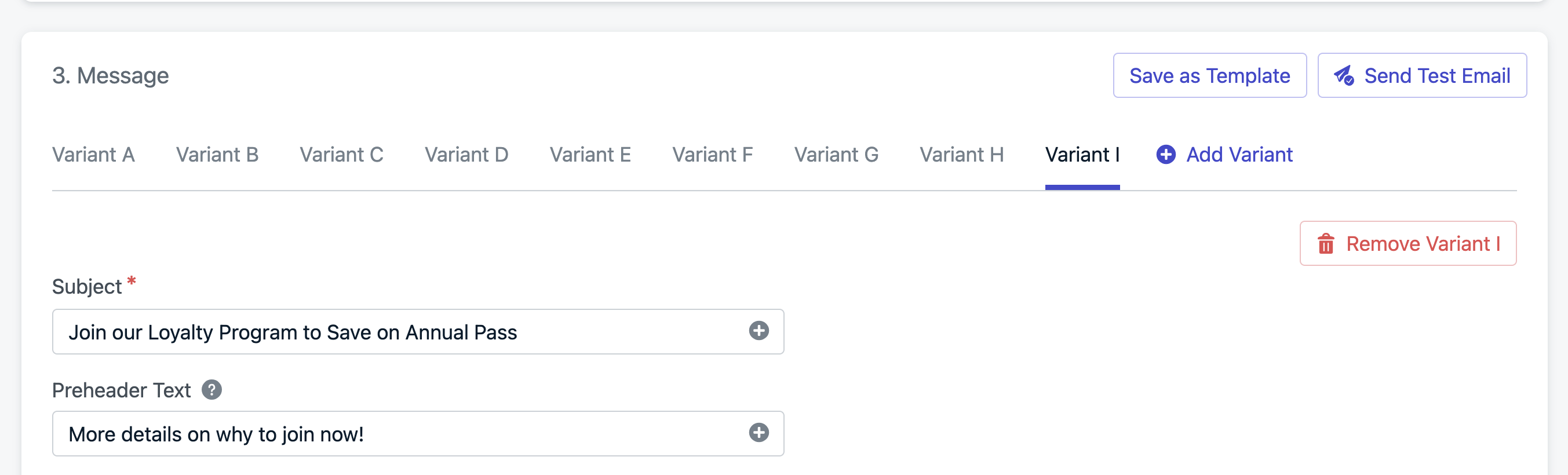- Um push com imagem supera um somente texto
- Um CTA como “Resgatar Oferta” funciona melhor que “Começar”
- Uma linha de assunto curta obtém mais aberturas que uma mais longa
Disponibilidade do plano
- Planos Pro e Enterprise: Até 10 variantes
- Planos Gratuito e Growth: 2 variantes
Como funcionam os Testes A/B
Os testes A/B estão disponíveis apenas ao enviar através do painel. Não está disponível com a API.Para criar testes A/B com Jornadas, use Ramificações Divididas de Jornada.
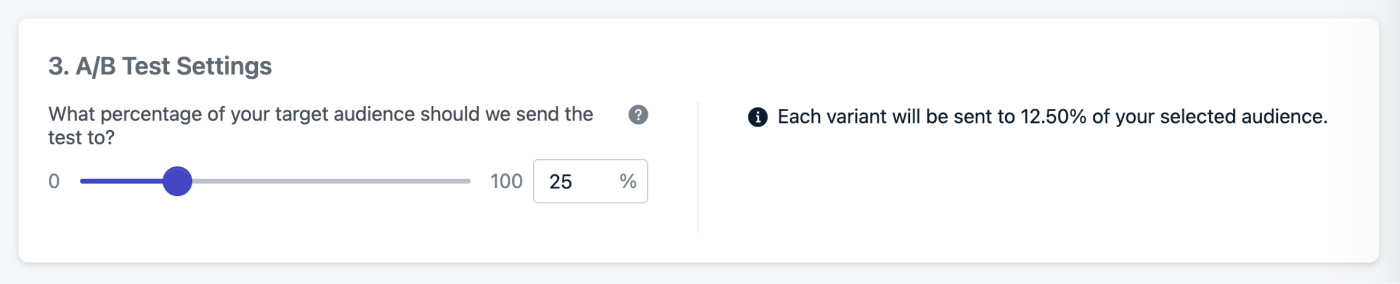
Imagem mostrando o controle de porcentagem para variantes.
Por padrão, 25% do seu público recebe o teste A/B. Para resultados válidos, cada variante deve receber usuários suficientes. Quanto mais variantes você usar, maior deve ser seu grupo de teste.Se você definir 100%, a mensagem será enviada uniformemente para todos os usuários no público e elimina a capacidade de enviar o “vencedor” para os usuários restantes.
Selecionar um Vencedor
As mensagens que são enviadas como testes A/B serão marcadas como tal na Aba de Mensagens. Clique no relatório de cada teste para ver o relatório completo ou visualizar os relatórios específicos de cada variante. Fornecemos algumas estatísticas para você visualizar o desempenho e escolher um vencedor. A captura de tela abaixo descreve como visualizar diferentes estatísticas e selecionar uma variante vencedora. Em seguida, enviaremos a variante vencedora para todos os membros restantes do seu público-alvo.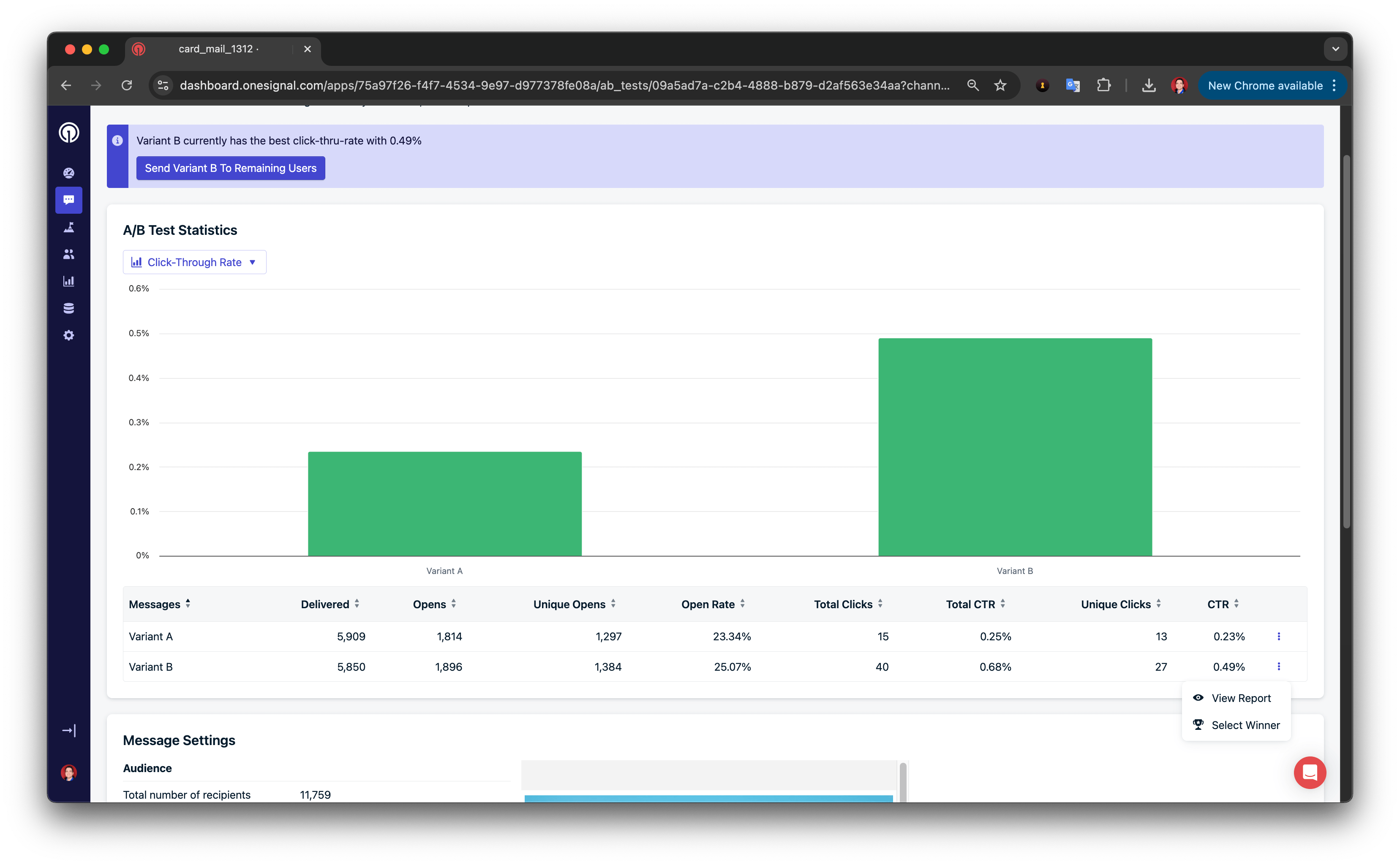
Imagem mostrando a capacidade de selecionar um vencedor do Relatório de Teste A/B.
Instruções específicas da plataforma
- Testes A/B de Push
- Testes A/B de Email
Criar um Teste A/B de Push
- Vá para Mensagens > Push > Novo Push
- Nomeie sua mensagem (por exemplo, “Teste AB de Push - Botão CTA”)
- Selecione seu(s) segmento(s)
- Clique no botão Teste A/B

Imagem mostrando o Botão de Teste A/B
- Adicione variantes
- Clique em Adicionar Variante para duplicar e editar cada nova versão.
- Altere apenas uma variável por vez para insights significativos.

Imagem mostrando como adicionar mais variantes
- Configurações de Teste A/B
- 25% de uma mensagem com 2 variantes enviará 12,5% para cada variante.
- 25% de uma mensagem com 10 variantes enviará 2,5% para cada variante.
- 50% de uma mensagem com 2 variantes enviará 25% para cada variante.
- 50% de uma mensagem com 3 variantes enviará 16,67% para cada variante.
- 100% de uma mensagem com 2 variantes enviará 50% para cada variante.
- 100% de uma mensagem com 4 variantes enviará 25% para cada variante.
- Revise os resultados
Melhores práticas para Testes A/B
Entenda os benchmarks
Revise dados de desempenho passados para que você possa avaliar o sucesso do teste de forma significativa.Estabeleça um objetivo e hipótese
Defina claramente o que você está testando e como é o sucesso.Altere uma variável por vez
Controle seu experimento isolando variáveis como:- Linhas de assunto
- Layouts
- Texto do CTA
- Comprimento do texto
- Imagens
- Ofertas
- Emojis
- Cores
- Fontes
- Ícones
- GIFs
Use controles
Inclua sua versão “usual” como linha de base para medir melhorias. Crie grupos de controle marcando usuários aleatoriamente e excluindo esse segmento. Você pode Exportar dados do usuário e criar um segmento a partir da importação CSV.Teste simultaneamente
Envie todas as variantes ao mesmo tempo para evitar viés de tempo.Continue testando
Itere com base nos resultados para otimizar continuamente o desempenho das mensagens.FAQ
Posso fazer testes A/B com segmentos diferentes?
Não dentro do formulário de mensagem padrão. No entanto, você pode testar segmentos diferentes usando Jornadas com Ramificações Divididas e Ramificações Sim/Não.Posso selecionar um vencedor automaticamente?
Ainda não. Você deve escolher manualmente a variante vencedora ou usar 100% para enviar todas as variantes.Pronto! Agora você pode testar diferentes variantes de suas mensagens e selecionar um vencedor.
Precisa de ajuda?Converse com nossa equipe de Suporte ou envie email para
[email protected]Por favor inclua:- Detalhes do problema que você está enfrentando e passos para reproduzir se disponível
- Seu OneSignal App ID
- O External ID ou Subscription ID se aplicável
- A URL para a mensagem que você testou no Dashboard OneSignal se aplicável
- Quaisquer logs ou mensagens de erro relevantes